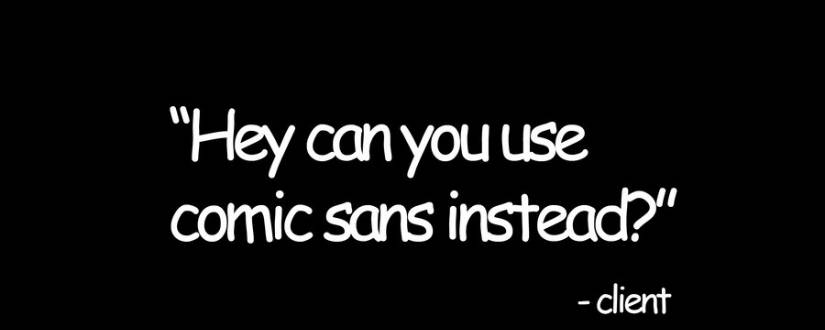Zkratky v titulku jako běžný uživatelů moc nepotkáte, ale pokud máte USB klíčenku, tak můžete snadno narazit na to, že ač má dost kapacity, nepodaří se vám na ní dostat velký soubor. Typicky proto, že běžně je USB klíčenka „formátována“ na souborový systém FAT32 a ten neumí uložit soubory větší než 4 GB. Nemusí se to ale týkat jen USB klíčenek, totéž se vám může stát u externího USB disku, ale nakonec i disku ve vašem počítači.
FAT, FAT32, exFAT, NTFS jsou označení (zkratky) pro souborové systém. Tedy to, jakým způsobem jsou na disku (jedno jakém) uloženy soubory. Použitý souborový systém určuje řadu věcí – maximální velikost disku (lépe řečeno oblasti), maximální velikost souboru, možnost používat dlouhá jména, možnost používat přístupová práva. Ale také to, jestli ten konkrétní disk bude fungovat v různorodých operačních systémech.
FAT16 (občas FAT) byl jeden z těch vůbec prvních, fungoval ve starém DOSu (o kterém byla řeč např. v Jak ve Windows spustit původní programy pro DOS?) a je nejenom starý, ale také velmi omezený. Velmi pravděpodobně se s ním už moc nesetkáte. Pokud máte Windows XP, tak je možné, že stále máte na FAT formátovaném disku, ale tohle bude záležet na velikosti a stáří. Ale i tam už byla možnost formátovat pomocí FAT 32. A nutno správně dodat, že NTFS se objevilo ještě dříve, tedy ve Windows NT 3.1 a ve Windows XP také bylo, byť poněkud schované
FAT 32 je nejvíce rozšířen, univerzální a poměrně dostačující na většinou věcí, které budete potřebovat okolo USB klíčenek, nikoliv několik terabajtů velkých disků a tak podobně. Bez problémů navíc funguje jak v PC, tak na Linuxu či MAC počítačích (včetně starých verzí USB). Má jedno zásadní omezení zmíněné výše, tedy maximální velikost souboru 4 GB. A oblast (partition) nemůže být větší, než 8 TB. Důležité je i to, že neumí přístupová práva a další podstatné věci, takže se sice může hodit právě pro USB disky, ale spíše ne pro interní disky v počítači s Windows.
TIP: Ono FAT znamená File Allocation Table a 16 či 32 představuje počet bitů, které jsou použity pro „ukazatele“ na soubory. Proto se na FAT 32 vejdou větší soubory a zvládá větší disky.
exFAT vznikl jako vylepšení předchozího, vymyslel ho Microsoft a objevil se ve Windows Vista (SP1) a maximální velikost souboru posunul na 16 EB (exabajtů), umí ho jak PC tak MAC počítače. A je poměrně praktický třeba právě tam, kde budete něco používat mezi světem MAC a Windows počítačů. Je dobré vědět, že právě exFAT je i optimalizovaný souborový systém pro USB disky. Na Linuxu si ale takto formátované disky nepřečtete. Na Linuxu si můžete pořídit exfat-tools a vše bude fungovat jak má.
NTFS také vytvořil Microsoft a je velmi pravděpodobné, že právě takovýto souborový systém máte ve svých Windows 8 či Windows 10, zejména proto, že dnešní Windows je možné instalovat jen a pouze na NTFS disk (přesněji oblast, neboli partition). Umí kompresi, nemá prakticky žádné omezení velikosti souborů, dlouhá jména, přístupová práva a mnoho dalších věcí. A pokud používáte výhradně Windows, tak můžete všude používat NTFS. Ale nepočítejte s tím, že by MAC počítače tohle uměly plně zpracovávat, budou totiž umět jenom číst NTFS disk. Stejně jako některé Linuxy, byť v některých distribucích najdete plnou podporu.
TIP: Změna souborového systému u jakéholiv disku znamená, že bude znovu formátován a přijde o veškerý obsah. Dost důležité vědět, protože pokud si nedáte pozor můžete přijít o data. Windows umí příkaz CONVERT a převést FAT/FAT32 na NTFS beze ztráty. Stejně tak to umí různé „partition manager“ programy. Viz Jak převést FAT/FAT32 disk na NTFS
Co další souborové systémy?
ext2/3/4 jsou Linuxové souborové systémy (Ubuntu zejména) a je dobré vědět nejenom to, že tohle Windows neumí, ale že v případě pochyb použití ext4 nic nezkazí. Pokud jste 100% Linuxoví, tak na tomhle nejspíš váš stroj poběží, tedy pokud nejste ještě víc než 100% a nezkusíte nějaké jiné.
BtrFS je další Linuxový souborový systém, vyvinutý Oracle. A lze o něm říci hlavně to, že se spíše hodí pro serverové podnikové systémy.
ReiserFS a pozdějí Reiser4 toho umí více než výše zmíněné nejrozšířenější ext4. V některých distribucích Linuxu se s ním ale nesetkáte.
XFS má na svědomí pro změnu Silicon Graphic, v roce 1994 si ho vyvinuli pro vlastní operační systém, někdy v roce 2001 byl portován i do Linuxu. Je dost podobný ext4.
IFS si pro změnu vytvořilo IBM a později byl portován do Linuxu.
ZFS je další souborový systém od Oracle.
Je možné pokračovat ještě dál, souborových systémů je několik desítek a slušný přehled můžete najít třeba v Comparison of file systems na Wiki.
Skutečnost je ta, že v dnešních klasických počítačích si vystačíte s tím, že FAT32 je sice fajn, ale univerzálnější je exFAT a že pro interní disky ve Windows slouží NTFS a máte-li Linux , tak to bude nejspíš ext4. Ale to je hodně zjednodušené.
TIP: V Jak formátovat SD kartu? Jak opravit nefunkční SD kartu? najdete podstatné o formátování paměťových karet.